Hoy el tip que traeremos aquí es un poco más avanzado sobre Power Query, pues hoy aprenderás a usarlo, es decir, cómo hacer la función SUMAR.SI en Power Query.
¿Qué es SUMAR.SI?
Es una función de Excel que le permite sumar totales por agrupación. A modo de ejemplo, esta función es capaz de sumar los totales de ventas de varios vendedores que realizan varias ventas en un mismo día o meses.
¿Qué es SUMAR.SI en Power Query?
Bueno, SUMAR.SI en Power Query es una fórmula que podemos decir que es simple de usar a través de la herramienta, solo con recursos nativos sin tener que usar otras fórmulas o funciones.
Sí, porque con unos pocos clics y sin conocimientos de “funciones”, puedes sumar los totales de una lista de vendedores, por ejemplo, haciendo un breve resumen de la suma total de las ventas.
Reciba Contenido de Excel
Registre su E-mail aquí en el blog para recibir de primera mano todas las novedades, post y video aulas que posteamos.
¡Su correo electrónico está completamente SEGURO con nosotros!
Es muy importante que me agregues a la lista de tus contactos para que los siguientes E-mails no caigan en el spam. Agregue este: E-mail: edson@ninjadelexcel.com
¿Para qué se usa SUMAR.SI en Power Query?
Si quieres ahorrar tiempo y te aterra utilizar fórmulas y funciones de Excel, utiliza Power Query como herramienta. SUMAR.SI sirve para agrupar una lista de vendedores sin duplicidad y armar los totales de ventas, no tiene que ser exactamente “vendedores” puede ser cualquier contenido que pretenda obtener los totales generales.
Cómo Hacer SUMAR.SI en Power Query
En primer lugar, debe tener una tabla creada y formateada en Excel, la tabla que vamos a usar como ejemplo es muy simple.
Entonces, observe que tenemos la columna de vendedores y la columna de valor de venta.
También tenga en cuenta que hay nombres de vendedores duplicados, por lo que podemos concluir que realizaron más de una venta.
Sin embargo, nuestro deber aquí es armar un resumen total de la suma total de las ventas sin replicar los nombres de los vendedores, todo usando “solo Power Query”:
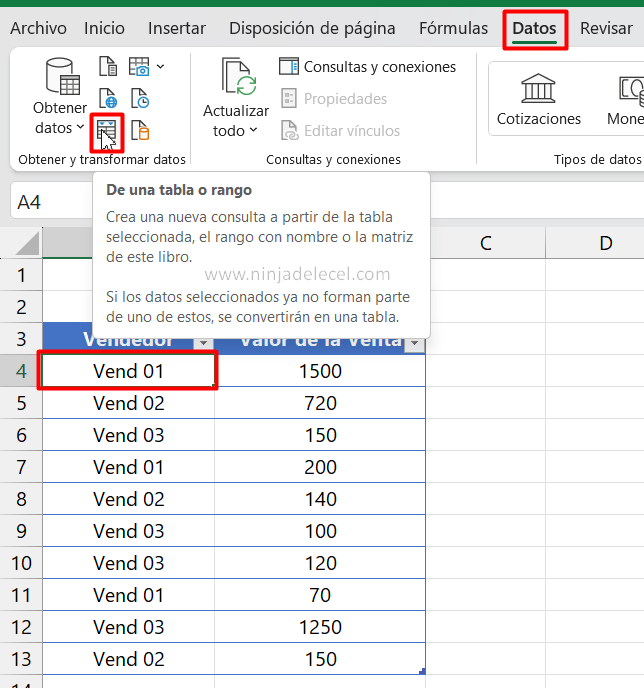
Con el ejemplo anterior, ingrese a la pestaña «Datos» y haga clic en el ícono de la tabla y será dirigido directamente a la pantalla de Power Query, ya que necesitamos que los datos estén formateados como una tabla.
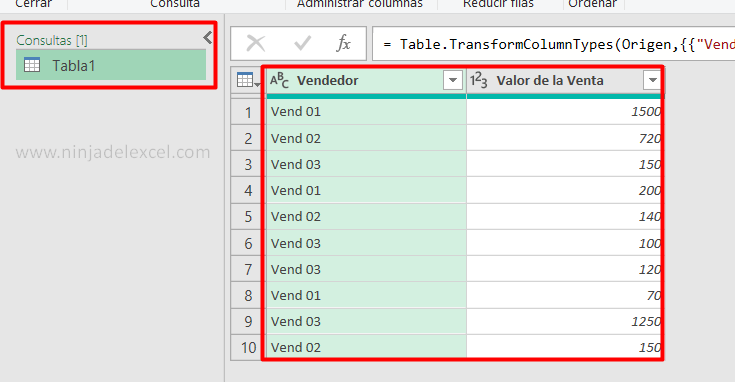
Con la tabla ya importada a Power Query, haga clic en la pestaña: “Transformar” y elija la opción/icono llamado: “Agrupar por”, consulte:
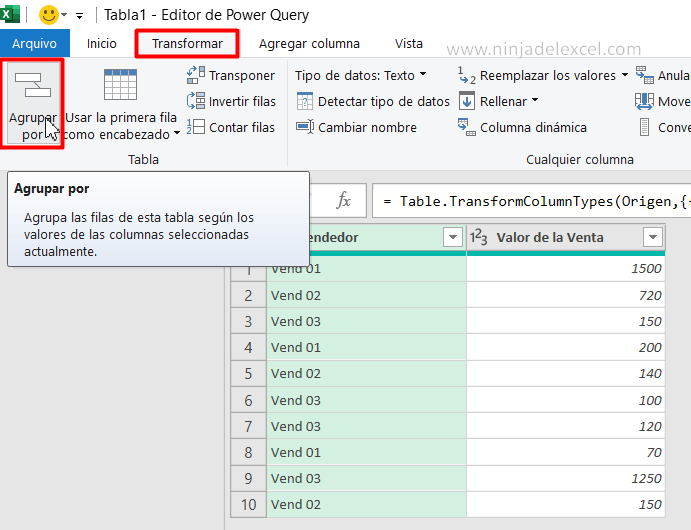
En los siguientes campos, seleccionaremos qué columna se agrupará, en este caso es la columna del vendedor.
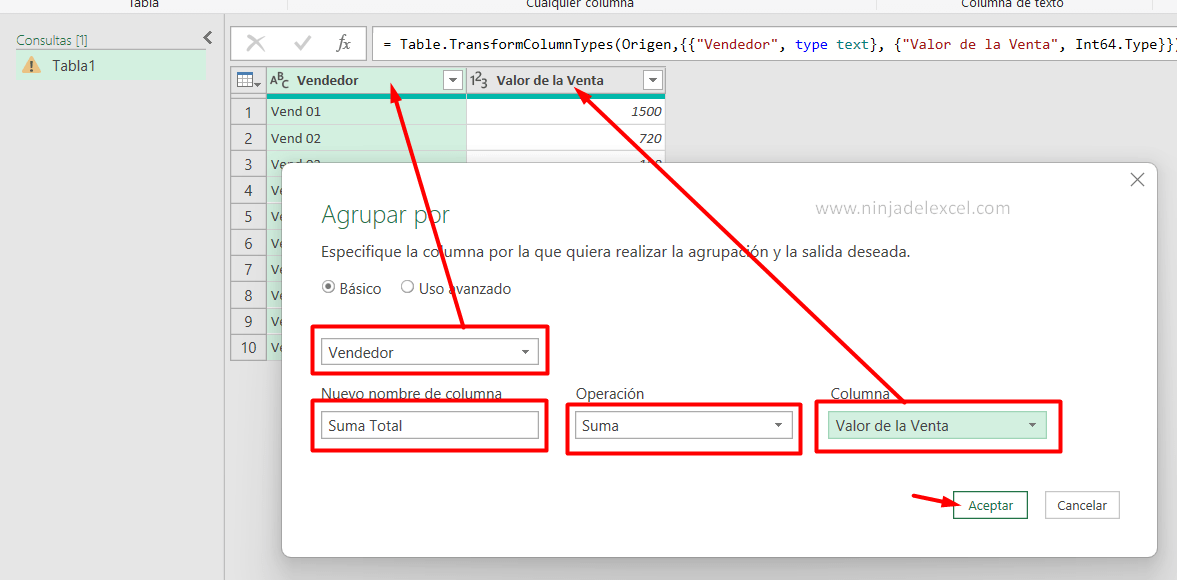
- Inmediatamente después definiremos el nombre de la nueva columna de totales que se generará (puede dar cualquier nombre);
- Luego defina la operación de cálculo que será la suma;
- Y finalmente, elige en qué columna se aplicará y agrupará esta suma, en este caso es la columna de valor de ventas.
Y se generará una nueva tabla de la suma total, vean que sencillo es de entender:
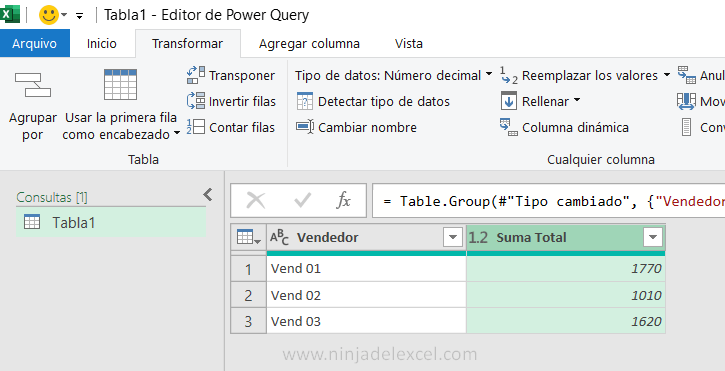
Se generó una columna de vendedores sin duplicados y se calculó el total de ventas de cada uno. ¡Muy practico!
Curso de Excel Básico, Intermedio y Avanzado:
Pronto, ¡Cursos de Excel Completo! Continúa leyendo nuestros artículos y entérate un poco más de lo que hablaremos en nuestra aulas virtuales.
 Si llegaste hasta aquí deja tu correo y te estaremos enviando novedades.
Si llegaste hasta aquí deja tu correo y te estaremos enviando novedades.
¿Qué esperas? ¡Regístrate ya!
Accede a otros tutoriales de Excel
- Cómo calcular el ROI en Excel – Ninja del Excel
- ¿Qué es Subcadena en Excel? – Ninja del Excel
- Cómo Crear un Planificador en Excel – Ninja del Excel
- calcular la perpetuidad en Excel – Ninja del Excel
- Cómo crear, editar y eliminar una lista desplegable en Google Sheets – Ninja del Excel
- Script en Google Sheets – Ninja del Excel
















